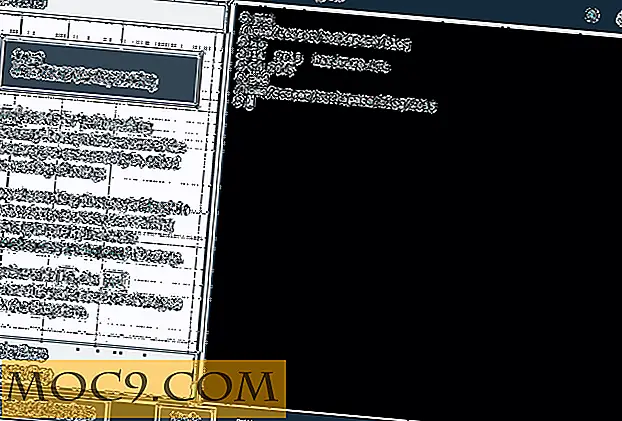Как да настроите Windows Media Center на Windows 10
Windows Media Center никога не е станал центърът на фотографиите, видеоклиповете, телевизиите на живо и филмите, които Microsoft възнамеряваше да бъде, когато компанията за пръв път я стартира през 2002 г. за също толкова злополучната Windows Vista.
Вярно, Media Center има по-добра работа от Vista, като се преустановява, когато Windows 10 най-накрая стартира. Съвсем наскоро, обаче, специалната общност на WMC загина, възкреси несъществуващия медиен център, като го направи неофициална работа на Windows 10.
Така че, ако искате да дадете на стария военен кон, това е как да инсталирате и настроите Windows Media Center на Windows 10.
Първо, трябва да изтеглите модифицираната версия на Windows Media Center. (Изберете опцията "Изтеглете през браузъра си", в противен случай ще трябва да изтеглите инсталатора MEGAsync, за да го направите.)
Извлечете архива, след това отидете в папката "WMC-V8.8.1", щракнете с десния бутон на мишката върху "_TestRights", след това "Изпълни като администратор".

Затворете прозореца на командния ред, който се отваря, след което кликнете с десния бутон върху файла "InstallerBLUE" или "InstallerGREEN" (в зависимост от цвета на фон в Media Center) и го стартирайте като администратор. Изчакайте инсталационният процес да завърши в прозореца на командния ред, след което натиснете произволен клавиш, за да затворите прозореца.
Windows Media Center вече трябва да работи на компютъра ви и трябва да можете да го видите в менюто "Старт". (В моя файл се появи само Windows DVD Player, но просто въведете "Windows Media Center" в полето за търсене Старт и ще се появи.)
Настройване на телевизионен тунер на живо
Ако приемем, че вече притежавате телевизионен тунер за вашия компютър и не го използвате, тъй като инсталирате Windows 10, ето ръководство, базирано на това на един "GunnerHook" в общността за съживяване на WMC, как да го инсталирате.
Първо изтеглете най-новите драйвери за софтуера за телевизионен тунер HDHomerun, след като го инсталирате, отворете го и изберете "Windows Media Center" в падащото меню BDA Compatibility Mode.

След това отворете командния ред като администратор и въведете следната команда:
attrib -r C: \ Windows \ System32 \ Drivers \ etc \ hosts
след това натиснете Enter и въведете тази команда:
бележник C: \ Windows \ System32 \ Drivers \ etc \ hosts
В бележника файл, заменете предпоследния символ хеш със следното записване:
2.16.216.176 cdn.epg.tvdownload.microsoft.com
След това на следващия ред въведете следното, ако живеете на запад или изток в САЩ:
65.55.186.113 data.tvdownload.microsoft.com
Или ако живеете в централните или южните държави:
65.55.5.170 data.tvdownload.microsoft.com

Запишете файла, рестартирайте компютъра си и след това изпълнете Windows Media Center като администратор, за да преминете през процеса на настройка на живо.
заключение
Вашият Windows Media Center трябва да се върне обратно от гроба, жив и да рита в Windows 10. Това не е най-простият процес и целият горен указател трябва да бъде използван при пълното разбиране, че не е гарантирано да работи, направено заобиколно решение. Ако имате проблеми с горните инструкции, погледнете файла "Заобиколени" в папката WMC-V8.8.1 за съвети как да се справите с всякакви проблеми или се регистрирайте във форумите на My Digital Life и отидете на това конец за версията на Windows 10 на WMC. Отзивите ви вероятно ще бъдат оценени и може да доведат до това, че софтуерът ще бъде подготвен за в бъдеще!

![Как да се възстанови от "Файла не е намерен: Grub спасяване" Boot Up грешка [Linux, Бързи съвети]](http://moc9.com/img/grub-rescue-boot-repair-main.jpg)